Zkoušeli jste si někdy koupit novou skladbu v iTunes jen proto, abyste zjistili, že údaje o vaší kreditní kartě nebo Apple ID jsou neaktuální? V tomto článku vám ukážeme, jak aktualizovat nebo změnit své fakturační údaje v iTunes na iPhonu nebo v počítači. Budeme se také zabývat tím, jak odstranit informace o kreditní kartě z iTunes a Apple ID na iPhonu.Každému Apple ID lze přiřadit kreditní kartu, kterou lze používat v iTunes, App Store, iBooks a při jakýchkoli dalších nákupech v aplikacích. Pojďme se tedy ponořit do toho, jak udržovat své Apple ID a fakturační údaje aktuální, abyste se mohli vrátit k nákupu těch nejlepších melodií!
 Objevte skryté funkce iPhonuZískejte denní tipy (se snímky obrazovky a jasnými pokyny), abyste svůj iPhone zvládli za pouhou minutu denně.
Objevte skryté funkce iPhonuZískejte denní tipy (se snímky obrazovky a jasnými pokyny), abyste svůj iPhone zvládli za pouhou minutu denně.
Existuje mnoho důvodů, proč byste mohli chtít upravit své Apple ID nebo fakturační údaje, od nové kreditní karty po nedávné stěhování nebo přidání někoho nového do Rodinného sdílení. Protože důvodů k úpravě informací je mnoho, níže se budeme věnovat jednotlivým dostupným metodám.
- Proč nemohu z iPhonu odebrat svou kreditní kartu?
- Jak změnit kreditní kartu v iTunes na iPhonu & iPadu
- Jak změnit své fakturační údaje v iTunes na počítači
Proč nemohu odebrat svou kreditní kartu z iPhonu?
Nejdříve popořadě; ačkoli můžete informace o své kreditní kartě nebo fakturační údaje úplně odstranit, důrazně doporučujeme místo toho aktualizovat fakturační údaje iTunes a Apple ID. Provést úpravy fakturačních informací je mnohem jednodušší než začínat znovu od nuly. Úplné odstranění kreditní karty z iPhonu znamená, že se nebudete moci přihlásit k odběru, kupovat aplikace nebo hudbu ani dělat na iPhonu cokoli jiného, co vyžaduje platební údaje. Pokud jste se však rozhodli odstranit svou kreditní kartu z iPhonu a nepodařilo se vám tento proces dokončit vlastními silami, pomůžeme vám s řešením problému níže.
Pokud jste se pokoušeli odstranit informace o své kreditní kartě v Apple ID a nepodařilo se vám to, pravděpodobně vám v odstranění kreditní karty brání jedna z následujících věcí:
- Máte nesplacený zůstatek nebo dlužnou platbu.
- Máte aktivní předplatné s automatickým obnovováním.
- Jste součástí služby Rodinné sdílení.
U většiny lidí tyto tři problémy pokryjí důvody, proč nemůžete na iPhonu odebrat kreditní kartu. Existuje však několik dalších, vzácnějších možností, o kterých si můžete přečíst zde. Jakmile zaplatíte zůstatek, vypnete automatické obnovování a opustíte službu Rodinné sdílení, můžete kreditní kartu z iPhonu odebrat a místo ní vybrat možnost Žádná. Zde je návod, jak na to:
- Otevřete Nastavení.
- Vyberte iTunes &; App Stores
- V horní části klepněte na své Apple ID.
- Vyberte možnost Zobrazit Apple ID.
- Klepněte na možnost Informace o platbě.
- Pokud vám nic nebrání v odebrání kreditní karty, měli byste mít možnost vybrat možnost Žádná v položce Způsob platby.
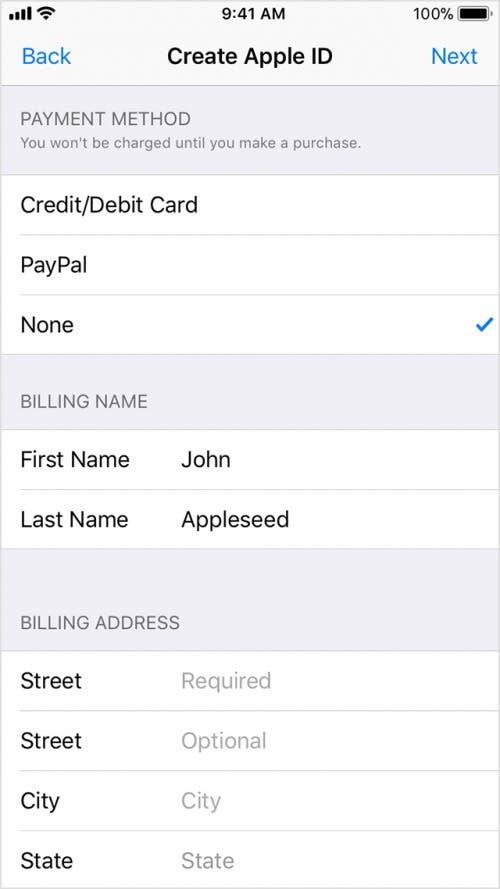
- Pokud vám něco brání v odebrání kreditní karty, možnost None se nezobrazí. Podle výše uvedeného seznamu zjistěte, co vám brání v odstranění údajů o kreditní kartě.
Jak změnit kreditní kartu v iTunes na iPhonu a iPadu
- Otevřete aplikaci Nastavení na iPhonu.
- Vyberte iTunes &; App Stores
- Vaše Apple ID bude nahoře: klepněte na něj. a vyberte možnost Zobrazit Apple ID.
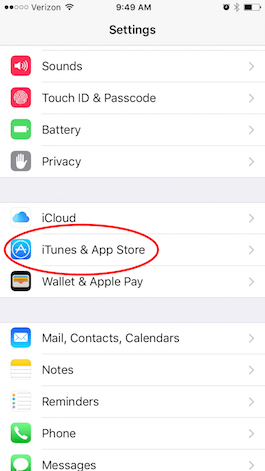
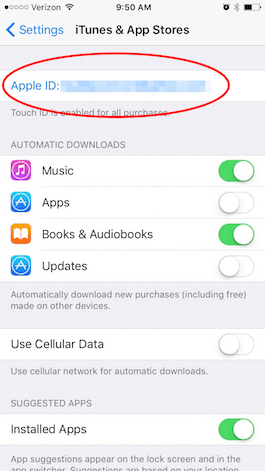
- Budete vyzváni k zadání hesla Apple ID nebo k použití Face ID či Touch ID.
- Klepněte na možnost Informace o platbě.
- Zde můžete zadat platební údaje nové kreditní karty, kterou chcete používat.
- Po zadání všech informací včetně fakturační adresy přiřazené ke kreditní kartě klepněte nahoře na možnost Hotovo. A opětovným klepnutím na Hotovo ukončete Nastavení účtu Apple ID.
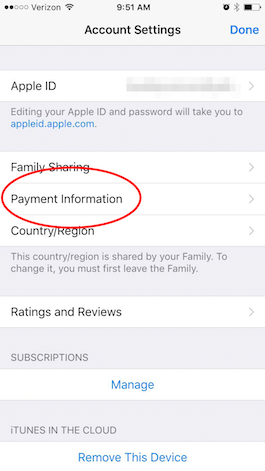
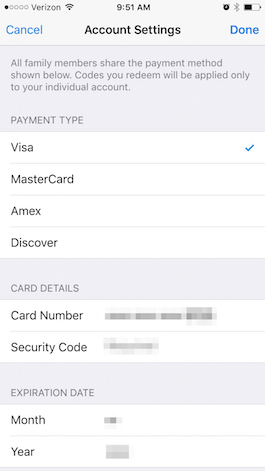
Nyní byste měli mít novou kreditní kartu, kterou můžete používat v iTunes, App Store a dalších aplikacích na iPhonu nebo iPadu.
Jak změnit fakturační údaje iTunes v počítači
Pokud byste raději aktualizovali svou kreditní kartu iTunes na počítači, můžete tak snadno učinit na webových stránkách společnosti Apple. Opět se jedná o kreditní kartu, která se používá pro nákupy v iPhonu nebo iPadu nebo v iTunes. Kdykoli jste při nákupu vyzváni k zadání hesla k Apple ID, je to právě tato kreditní karta, která je účtována, a proto je důležité ji udržovat aktuální. Chcete-li to provést v počítači,
- Navštivte stránku AppleID.Apple.com.
- Přihlaste se pomocí e-mailové adresy a hesla Apple ID.
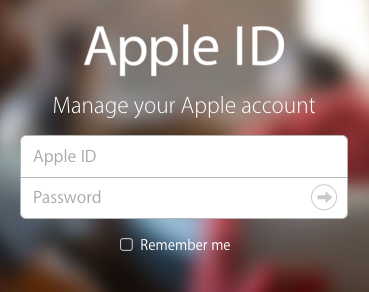
- Budete přesměrováni na stránku se všemi informacemi o vašem účtu Apple ID.
- Najděte položku Platba & Doprava. Klikněte na tlačítko Upravit…

- Tím stránku rozšíříte a odhalíte všechny fakturační údaje, které máte v současné době k dispozici. Zadejte platební informace pro novou kreditní kartu, kterou chcete používat pro platby na iPhonu a iPadu, včetně fakturační adresy přiřazené ke kreditní kartě.
- Po dokončení klepněte na tlačítko Uložit.

Nyní, když si půjdete něco koupit z obchodu iTunes, App Store nebo pokud provedete nákup v aplikaci, bude vám účtována částka z nové kreditní karty, kterou jste zadali.

